CanoScan Toolbox 4.932
Vsaka naprava za tiskanje ali skeniranje dokumentov ima svoj program, ki olajša delo in nudi dodatne možnosti za bolj funkcionalno delovanje. Eden od njih je CanoScan Toolbox, ki je bil ustvarjen posebej za Canonove skenerje linije CanoScan in CanoScan LiDE. V tem članku bomo razpravljali.
Vsebina
Dva načina skeniranja
CanoScan Toolbox omogoča konfiguriranje in izvajanje skeniranja v dveh različnih načinih. V vsakem od njih lahko uporabnik z gonilnikom optičnega bralnika določi posamezne barvne parametre, kakovost dobljene slike, obliko, pot do shranjevanja ali druge dodatne nastavitve.
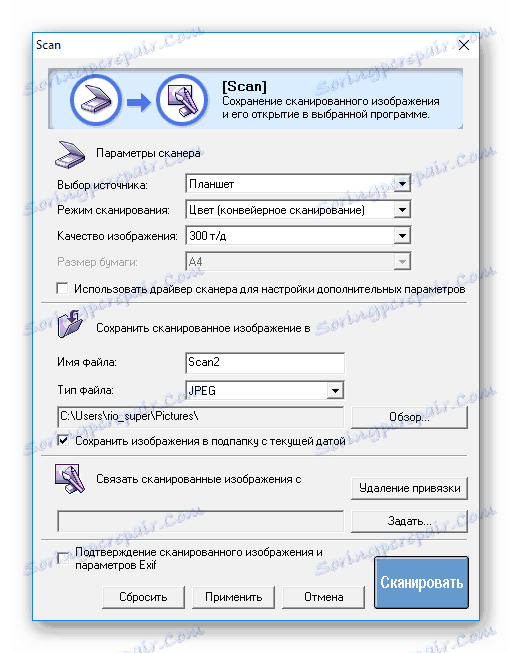
Nastavitev skeniranja kopiranja
KenoScan Toolbox vam omogoča, da določite želene nastavitve in nato izvedete dejansko kopiranje skenirane slike. Ti parametri so nekoliko podobni skeniranju, tu pa lahko določite tudi napravo za kopiranje, velikost lista, obseg in svetlost kopije. Poleg tega lahko tiskalnik konfigurirate tako, da v tem oknu odprete svoje lastnosti.

Skeniranje in tiskanje
Če imate v ločenem tiskalniku z orodjem CanoScan Toolbox, lahko optično preberete dokument in takoj natisnete nastalo sliko. Nastavitve za to funkcijo so podobne nastavitvam kopiranja, vendar imajo vrednost manjkajočega vrstnega reda.

Izvozne priložnosti
Če želite kopijo skeniranja poslati po elektronski pošti, morate uporabiti ločeno funkcijo, imenovano »Pošta« . Tukaj lahko določite tudi kakovost in barvo skeniranja, mapo, ki jo želite shraniti, in največjo velikost grafičnega predmeta, ki je posledica tega.

Prepoznavanje besedila
V programu prepoznajte besedilo na osvetljenem dokumentu. Če želite to narediti, je razdelek »OCR« , v katerem lahko izberete tudi velikost papirja, barvo in kakovost dobljene slike, format in mapo shranite.

Ustvarjanje PDF-ja
Zahvaljujoč CanoScan Toolbox-u ni potrebe za uporabo programov tretjih oseb za pretvorbo slike v format PDF. Program lahko to storite sami takoj po skeniranju, to pomeni, da shranite nastalo sliko v tej obliki.

Vezne funkcije
V oknu "Možnosti" lahko uporabnik nekatere ključe KenoScan Toolbox povezuje s tipkami skenerja. To vam bo omogočilo veliko hitrejše izvajanje pogosto uporabljenih ukrepov brez odpiranja samega programa, zaradi česar je delovanje naprave še bolj priročno.
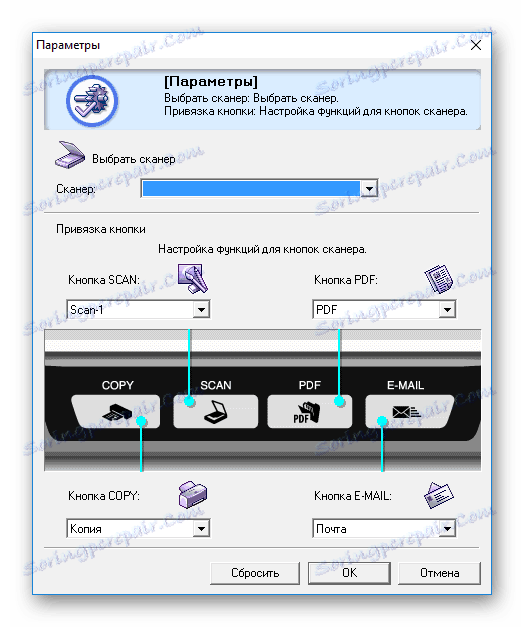
Prednosti
- Brezplačna distribucija;
- Russified vmesnik;
- Enostavnost uporabe;
- Zmožnost ustvarjanja PDF-ja;
- Več predlog za skeniranje;
- Izvozi na e-pošto;
- Hitro kopiranje in tiskanje;
- Povezovanje funkcij na tipke naprave.
Slabosti
- Brez okna z informacijami o programu.
CanoScan Toolbox je nepogrešljiv element za polno uporabo zmogljivosti vseh skenerjev serije CanoScan in CanoScan LiDE. Ker je preprost in priročen za uporabo, program omogoča precej razširjeno funkcionalnost naprave.
